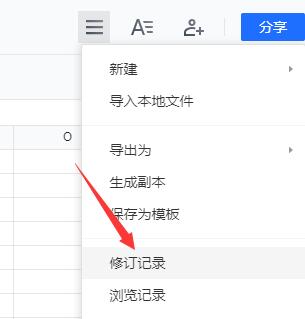
文章插图
腾讯文档这款软件想必很多用户都不陌生,很多用户都在使用这款软件,而这款应用也有着很全面的功能 , 近期有很多用户都想要知道腾讯文档删除的表格怎么恢复?针对网友们提出的问题,今日的软件教程就来为广大用户们进行解答,接下来让我们一起来了解找回文档的操作步骤,希望能够给更多的人提供帮助 。
腾讯文档删除的表格怎么恢复
一、表格内容被删除
1、如果是删除了表格内容的情况,找到表格右上角三条横线 , 然后点击修订记录 。
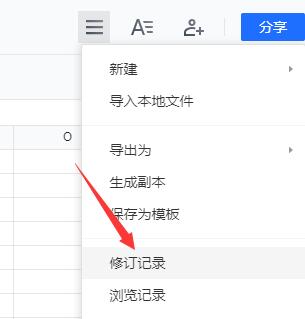
文章插图
2、这时候会分条显示历史记录 , 找到需要恢复的记录,点击右侧的还原按钮即可 。
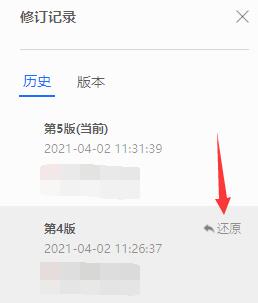
文章插图
二、表格文件被删除
1、如果是删除文件的情况,点击腾讯文档左上角的logo 。
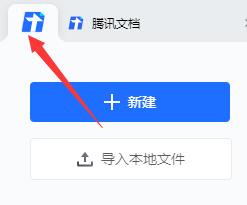
文章插图
2、然后点击最下面的回收站 。
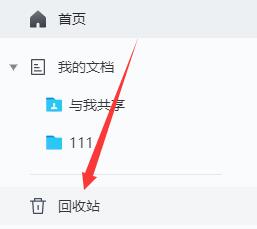
文章插图
3、回收站里会显示最近7天删除的文件,会员用户则会显示最近30天删除的文件 。
4、鼠标放到文件上,在右侧点击“三个点”按钮,再点击还原即可 。
【腾讯文档删除了怎么恢复数据 腾讯文档删除了怎么恢复】
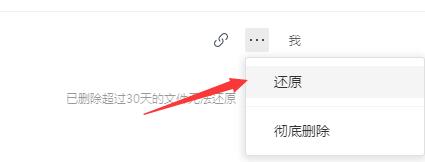
文章插图
推荐阅读
- 如何才能删除拼多多
- qq收藏怎么删除
- 如何删除文本框保留文字 如何删除文本框
- 老年手机怎么删除来电提醒业务
- 腾讯微信是什么时候出来的 腾讯微信什么时候出来的呀
- 苹果手机微信记录删除了怎么恢复 恢复方法介绍
- iOS 16隐藏福利:自带APP也能彻底删除 苹果哪些自带软件没用可删除
- 如何激活word文档 如何激活word
- 乐视1s怎么恢复删除视频
- 如何删除qq相册










